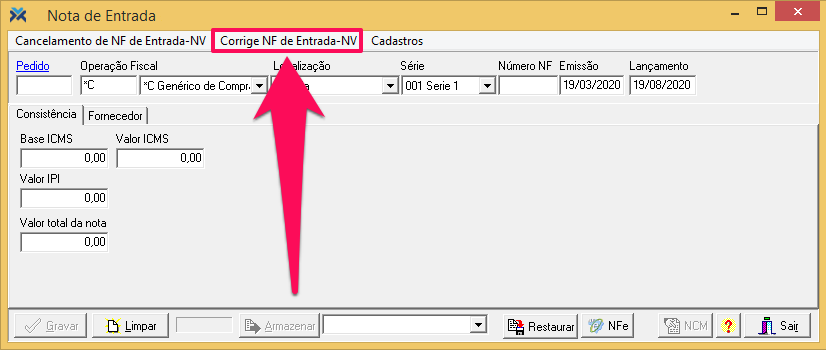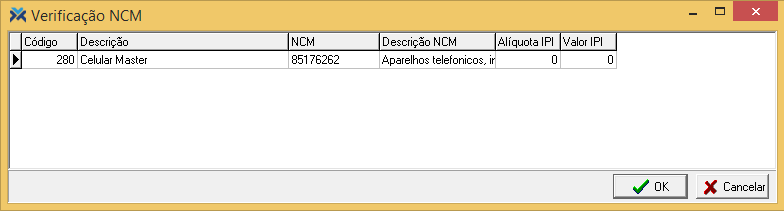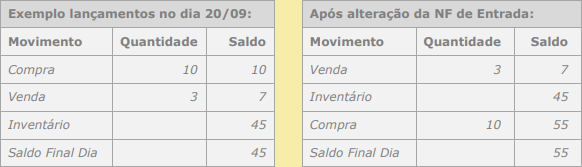Para saber mais sobre notas fiscais de entrada, leia o artigo: Como fazer a digitação de uma Nota Fiscal de Entrada?
Corrigindo uma nota fiscal de entrada
Para fazer a digitação da nota fiscal de entrada, no Retaguarda, acesse: Estoque > Digitações > Digitação Nota Fiscal Entrada – NV. Para iniciar a correção de uma nota, basta, nesta tela, clicar na opção do menu suspenso: Corrige NF de Entrada-NV. Veja:
Com isso, você abrirá a tela que permite efetuar alterações na nota fiscal, não havendo a necessidade de excluí-la. Veja na imagem abaixo a tela para a alteração de nota fiscal de entrada já lançada e atualizada:
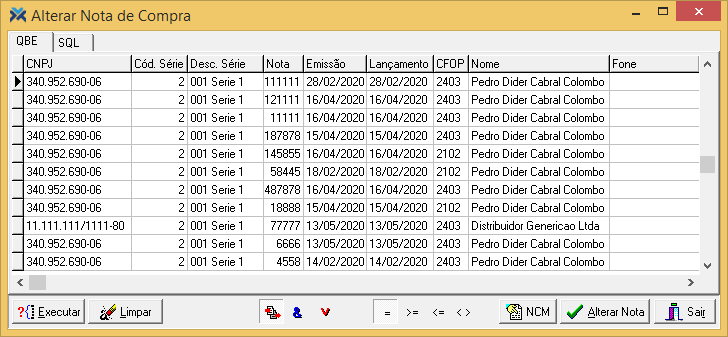
Aqui são apresentadas todas as notas fiscais de entradas do sistema. Primeiramente, selecione a nota que deseja alterar. Para isso, você pode utilizar qualquer campo como filtro. Digitando o CNPJ serão apresentadas apenas as notas relacionadas àquela empresa. Se você só souber a data de emissão da nota, pode usá-la para filtrar somente as notas lançadas naquele dia específico. E assim funciona com qualquer outro dado contido na lista acima.
Ao encontrar a nota desejada, selecione-a e clique no botão NCM para coletar o número e série da nota e verificar os produtos constantes nela, através da tela Verificação NCM:
Essa tela é aberta justamente para promover a digitação do NCM dos itens da nota, ou correção deles, sem que haja a necessidade de reabrir a nota de entrada já lançada. Depois de finalizar as digitações/verificações, clique no botão OK.
Na sequência, com a nota ainda selecionada, clique no botão Alterar Nota (da tela Alterar Nota de Compra). O sistema abrirá automaticamente a tela Digitação de Nota de Entrada, possibilitando a alteração das guias. Se as mudanças feitas refletirem no estoque ele será devidamente ajustado, assim como o financeiro.
Se durante a correção da nota for alterado o CFOP, o sistema exibirá a seguinte mensagem:
Na alteração do CFOP, se algum dos itens possuir uma extensão sua (Código do CFOP.*), e para o novo CFOP existir também alguma extensão, o CFOP dos itens será trocado automaticamente para a extensão do novo CFOP.
Terminando a operação, ao clicar no botão Gravar, o sistema questionará se deverá gerar novamente o pedido de transferência: